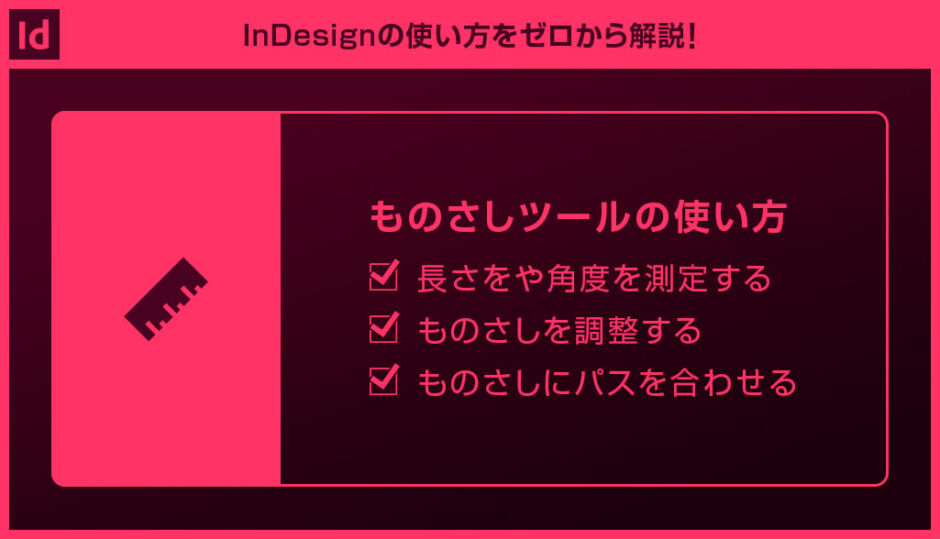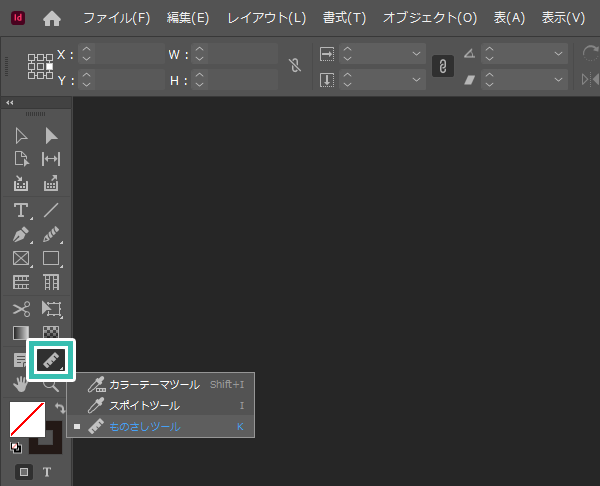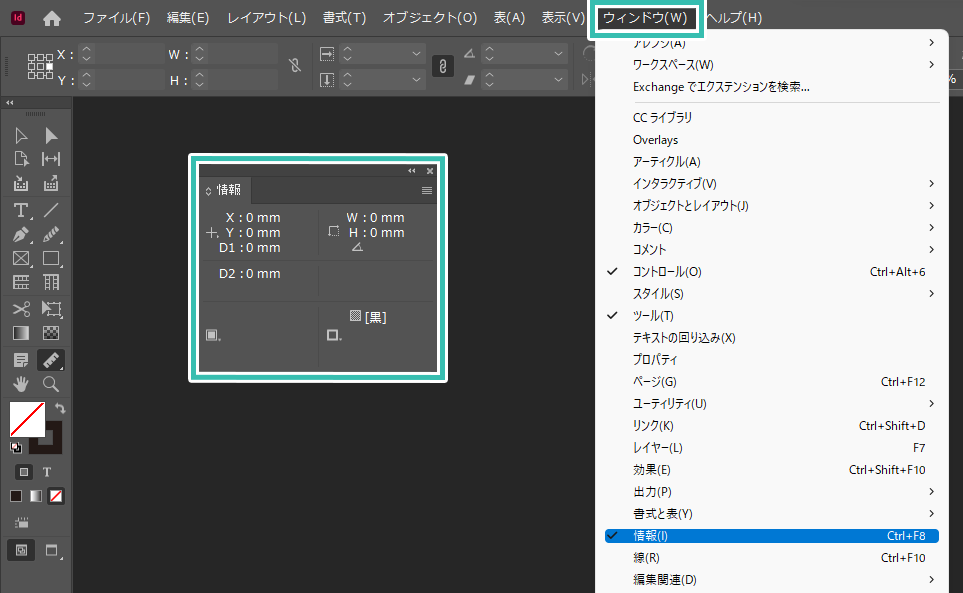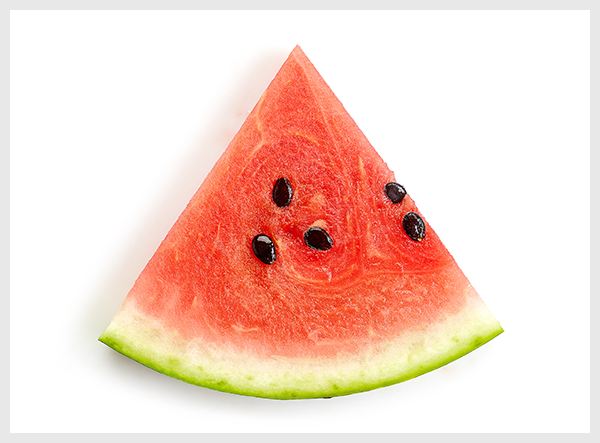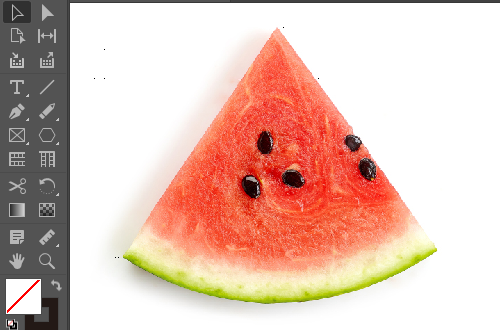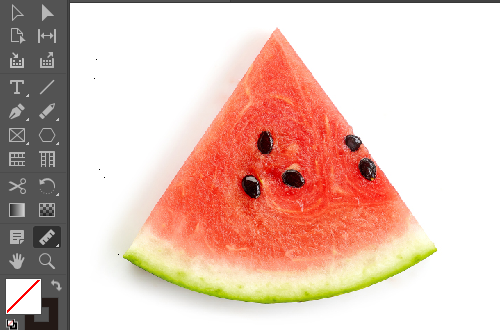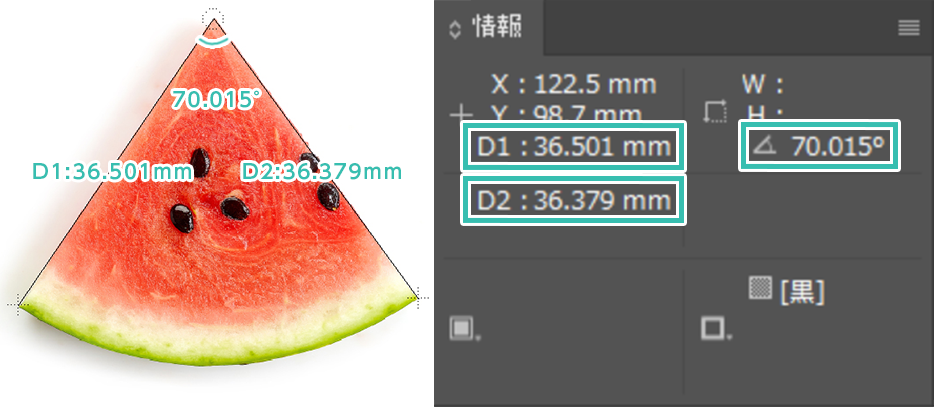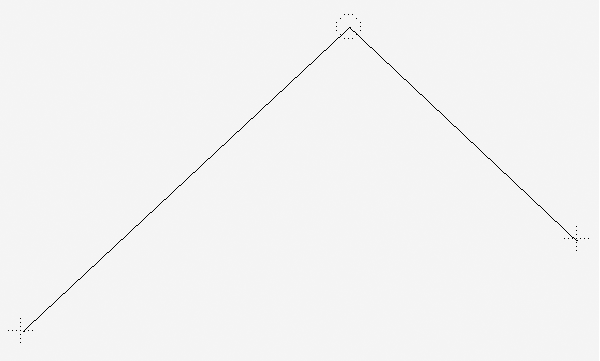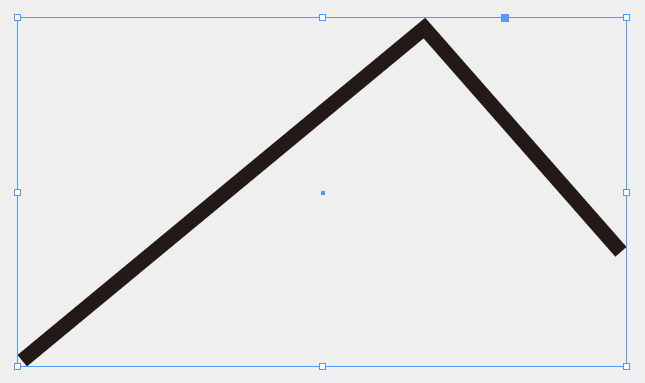InDesign(インデザイン)のものさしツールの使い方をインデザ初心者の方に詳しく解説します。
使っている方が少ないであろうツールの一つですが、オブジェクトのサイズを正確に測れる便利ツール!
ポートフォリオをはじめとした印刷物に原寸サイズの作品を掲載したい時などに活躍します。
ものさしツールを使いこなして更に精度の高いクリエイティブを行ってみませんか?
InDesignを始められる方、より詳しくインデザインの使い方を学びたい方にオススメですよ!
この記事の目次
非表示の場合はカラーテーマツールまたはスポイトツール上を左クリック長押しで表示できます。
※ものさしツールのショートカットは [ K ]
それではInDesignのものさしツールの使い方を解説します。
インデザ初心者の方にも再現できるように詳しく解説いたします!
未導入の方はAdobe公式サイトでダウンロードしておきましょう。(7日間の無料体験が可能)
なお、AdobeCCのプランはコチラの記事で徹底解説しています。
長さをや角度を測定する
ものさしを調整する
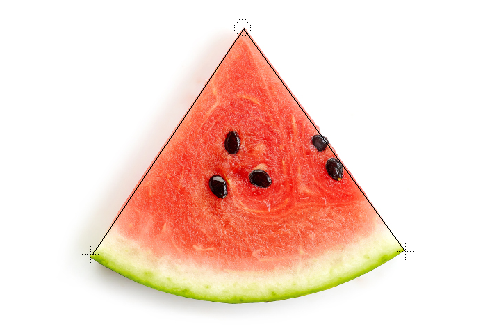
ガイドの線上をドラッグするとガイド全体を移動できます。
ものさしにパスを合わせる
[ ものさしツール ] でガイドを作成します。
先に解説した [ Alt ] (Mac:Option) を押しながら操作し、2辺のガイドを作成しました。
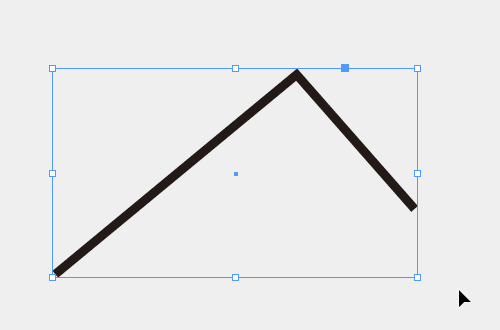
※要は [ A ] を押した後に [ K ] を押します。
[ Ctrl ] (Mac:⌘) を押している間だけダイレクト選択ツールにできます。
あとはアンカーポイントをものさしツールのガイドに合わせて移動させましょう。
この方法だとガイドを表示させたままアンカーポイントの移動が可能ですよ。
紙媒体やPDF形式で作成したポートフォリオの品質を手っ取り早く高めるには、高品質なテンプレートの活用が最も効率的かつ効果的です。
商用利用可能で高品質テンプレートばかり厳選!
今まで意識しなかった多くの「気づき」に出会えますよ。
※なお、ポートフォリオ制作はInDesign(インデザイン)を使うのが最も効率的です。
コチラでインデザ初心者の方向けにポートフォリオテンプレートの使い方を詳しく解説しております。

2時間あればポートフォリオが作れます。
編集にはInDesignが必須、未導入の方はInDesign公式サイトから入手しておきましょう。
ダウンロードする

A4に印刷したポートフォリオ、PDF形式、どちらも短時間で作成可能です。
ダウンロードする


作品を大きく見せる、制作過程を見せる、複数見せる、横長作品を画面内に綺麗に収める等、どんなパターンにも当てはめる事が可能ですよ。
ダウンロードする

単色に文字だけで構成した表紙も素敵です。
ページ中身のレイアウトパターンも豊富、あえて表紙をシンプルにする手法もアリですよ。
ダウンロードする
下記リンクで多数の高品質なポートフォリオテンプレートを紹介しています!
プロが作成した生データを研究する事は重要です。
普段からデザイン業務をされている方にとって自分以外のプロのクリエイターが作成したデータを見る事は日常茶飯事ですが、そうでない方は見る機会がありません。
AdobeStockのテンプレート素材はプロによる高品質な作品ばかり!
全て商用利用可能なので、テキストを変えるだけでそのまま使えます。
制作の手間を格段に軽減してくれるだけでなく、スキルアップの為の教材としても最適ですよ。
高品質な雑誌のレイアウトテンプレート30選
【商用可】二つ折りパンフレットのテンプレート50選
高品質な白黒のポートフォリオテンプレート42選
【商用可】高品質なフォトブックテンプレート25選
【商用可】高品質なカフェメニューのテンプレート48選
下記記事で良質な素材を紹介しております。併せてチェックしてください!
以上、InDesign(インデザイン)のものさしツールの基本操作と応用操作についてでした。
ものさしツールは正確なオブジェクトを作成する際に欠かせないツールの一つです。
例えばポートフォリオやフライヤーといった印刷物に原寸大のアートワークを掲載する時など、オブジェクトのサイズを正確に測定する必要があります。
似た機能に [ 定規とガイド ] もあるので併せて活用し、より正確で効率的なクリエイティブをInDesignで行いましょう!
ではまた!
まだIllustratorを導入されていない方はAdobe公式サイトから入手できます。
なお、学生や教職員の方は公式サイトの学割Creative Cloud Proが最強にお得!
Illustratorの使い方はゼロから始めるIllustratorで徹底解説しています。
インデザイン基本操作


















インデザイン応用操作






ポートフォリオテンプレート関連


デジタルポートフォリオ用のテンプレート35選





紙面デザインテンプレート関連